Numérisation avec AirPrint
Vous pouvez utiliser AirPrint pour transférer directement à un ordinateur Mac les données numérisées à l'aide de l'appareil.
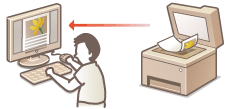
Configuration système requise
Pour numériser avec AirPrint, vous devez disposer d'un ordinateur Mac sur lequel Mac OS X 10.9 ou version supérieure est installé.
Environnement réseau
Vous devez disposer de l'un des environnements suivants.
L'ordinateur Mac et l'appareil sont connectés au même réseau local.
L'ordinateur Mac et l'appareil sont reliés par un câble USB.
 |
|
Dans le cas d'une numérisation, vous devez définir <Utiliser Network Link Scan> sur <Activé>. Modification du réglage des fonctions disponibles avec AirPrint
Avant de numériser, vous devez vous assurer que l'appareil est en ligne. Lorsque la fonction de mise hors ligne automatique (Réglages de gestion du système) est définie sur <Désactivé>, mettez l'appareil en ligne en appuyant sur <Lecture>
 <Scanner distant>, puis commencez la procédure de numérisation. <Scanner distant>, puis commencez la procédure de numérisation.Vous ne pouvez pas numériser pendant le déroulement d'autres opérations ou lorsque l'appareil effectue une opération quelconque.
|
Numérisation à partir d'un ordinateur Mac
1
Assurez-vous que l'appareil est sous tension et qu'il est connecté à l'ordinateur Mac.
Pour vous en assurer, reportez-vous à "Mise en route". Manuels inclus avec l'appareil
2
Ajoutez l'appareil à votre ordinateur Mac sous [Préférences Système]  [Imprimantes et scanners].
[Imprimantes et scanners].
 [Imprimantes et scanners].
[Imprimantes et scanners].Cette opération n'est pas nécessaire si l'enregistrement a déjà été effectué pour une autre opération.
3
Sélectionnez cet appareil dans la liste des imprimantes sous [Imprimantes et scanners].
4
Cliquez sur [Numériser].
5
Cliquez sur [Ouvrir le scanner].
L'écran [Scanner] s'affiche.
6
Configurez les réglages de numérisation comme souhaité.
7
Cliquez sur [Numériser].
La numérisation commence et les données numérisées s'affichent.